


近期一些win10用户跟小编反馈win10电脑图标左上角有方框,看上去不是很舒服,想要去掉但是不知道应该怎么操作,针对这个问题小编今天给大家带来win10电脑图标左上角的方框怎么去掉的操作方法,一起来看看吧。
win10电脑图标左上角的方框的去掉方法:
第一步:首先我们鼠标双击win10电脑桌面上的 此电脑 图标。

第二步:在打开的此电脑窗口中,鼠标点击顶部菜单栏的 查看 选项。
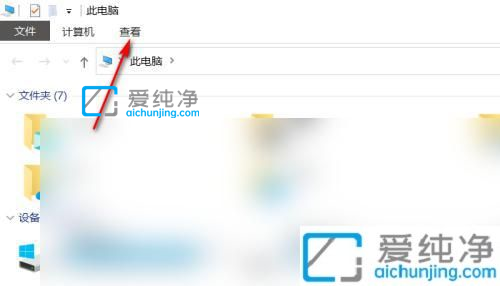
第三步:在打开的查看选项卡里面,去掉 项目复选框 的勾选状态。
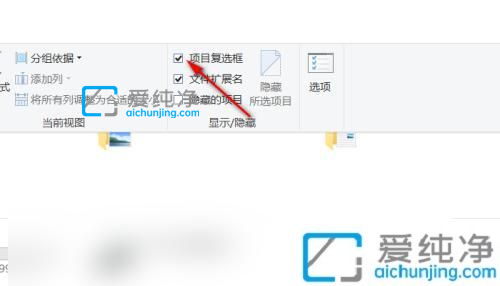
第四步:当项目复选框的√点去掉之后,再回到win10系统桌面图标上的方框就关闭了。
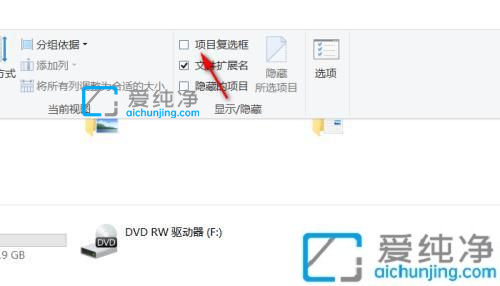
以上就是小编为您带来的win10电脑图标左上角的方框怎么去掉的全部内容,跟着上面的步骤一步步来进行操作吧,更多精彩资讯,尽在爱纯净。
| 留言与评论(共有 条评论) |